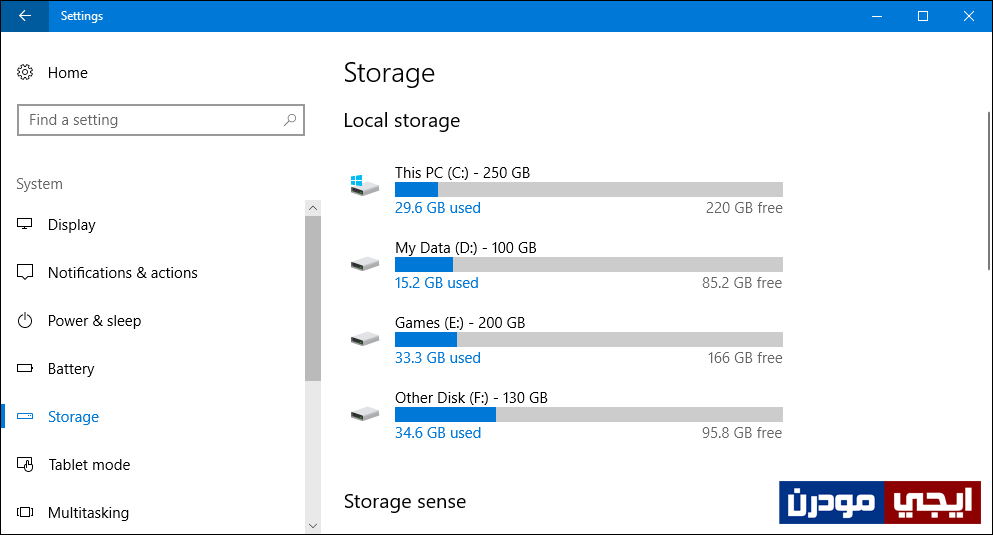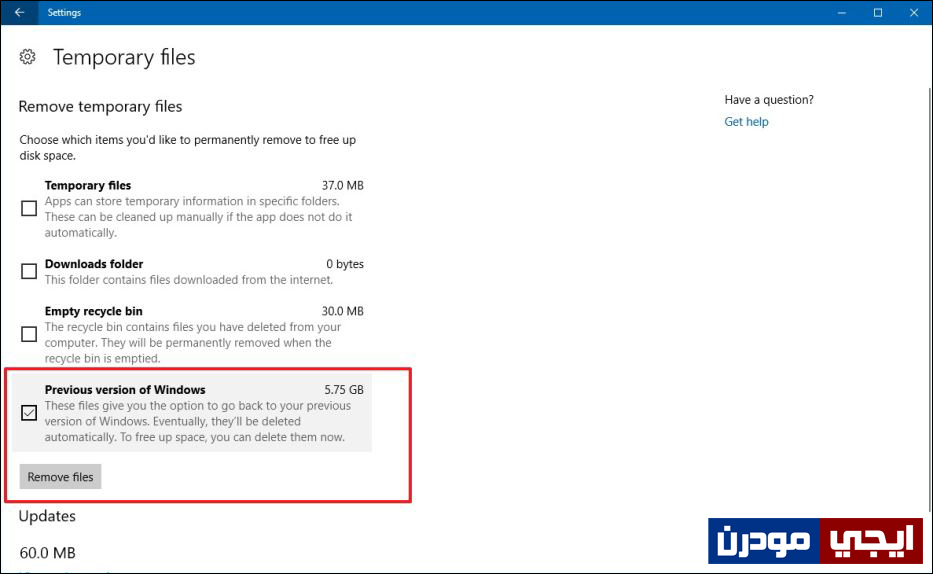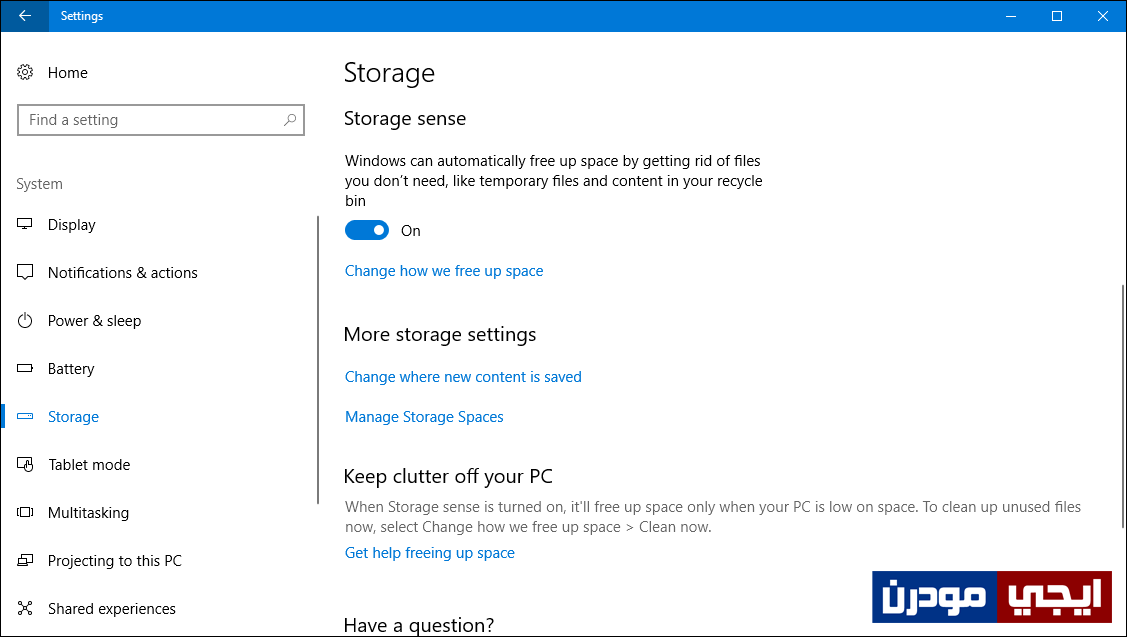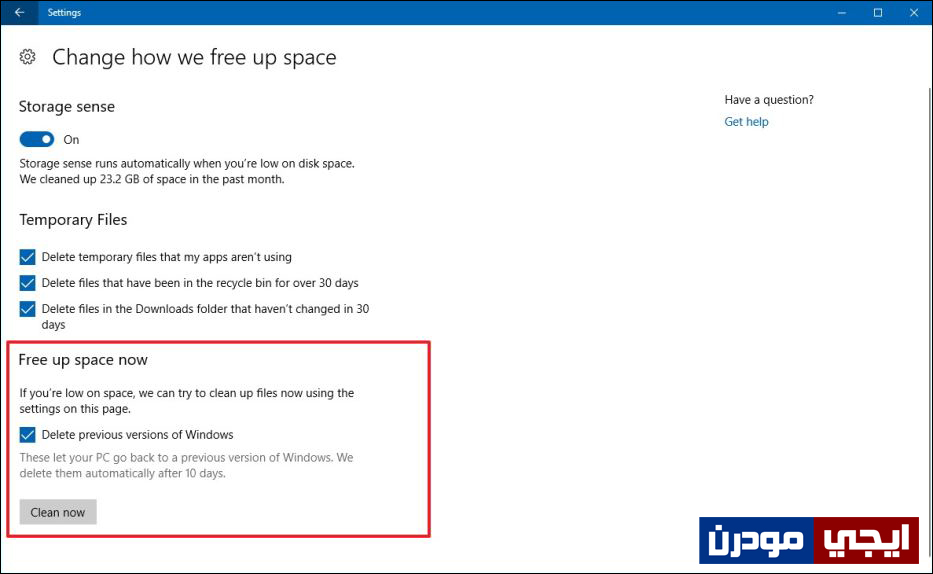حذف اصدار ويندوز 10 القديم بعد تحديث Fall Creators لتوفير مساحة
كما نعلم أن مايكروسوفت تسعى إلى جعل نظام ويندوز 10 افضل نظام تشغيل حاسوب وافضل اصدار من نظام ويندوز بشكل عام، وبالفعل يتم تحقيق ذلك بشكل تدريجي فإذا نظرنا إلى أول إصدار من ويندوز 10 الذي أطلقته الشركة عام 2015 ومقارنته بآخر إصدار من ويندوز 10 الذي أطلقته الشركة قبل بضع ايام ستجد فرق كبير من من عدة نواحي سواء تغيير فى الواجهة الرسومية أو تغيير فى الادوات المتوفرة والاستقرار والأداء، ويتم تحقيق ذلك من خلال التحديثات الكبرى التى تفرج عنها مايكروسوفت كل نصف عام.
لكن المشكلة هي ان في كل مرة تقوم فيها بتثبيت تحديث جديد من هذه التحديثات الكبري، يقوم ويندوز 10 تلقائياً بالاحتفاظ بنسخة من الاصدار السابق لاستخدامها في حالة حدوث خطأ ما وكنت بحاجة إلى العودة للاصدار السابق. ومع ذلك، حتى لو قمت بتثبيت التحديث ووجدت ان جهازك يعمل بشكل سلس، سيظل ويندوز 10 يحتفظ بالإصدار السابق داخل مجلد يسمى Windows.old والذي يستحوذ على مساحة كبيرة من الهارد ديسك تصل إلى 100 جيجابايت احياناً. لكن يُمكنك حذف هذا الملف إذا كنت قد اختبرت الويندوز بعد التحديث الجديد ووجدته يعمل بدون مشاكل، فحذفه سيؤدي إلى توفير مساحة كبيرة فى القرص الصلب لاستخدامها فى تخزين ملفات جديدة على بارتيشن الويندوز. وهناك طريقتين للقيام بذلك سوف نقوم باستعراضها فى هذا الموضوع.
الطريقة الأولى هي من خلال فتح تطبيق الإعدادات Settings فى ويندوز 10 وذلك من خلال قائمة إبدأ Start او من خلال مركز الاشعارات Action Center او من خلال الضغط على زر شعار الويندوز + حرف i معاً على الكيبورد حيث تظهر لك مباشرةً نافذة Settings، ستقوم بالانتقال إلى قسم System الأول ثم من القائمة الجانبية اضغط على Storage ليظهر لك على الجهة اليمنى جميع أقسام الهارد ديسك أدني Local storage ستقوم بالضغط على بارتيشن C او بارتيشن الويندوز.
بعد الضغط على بارتيشن الويندوز سيبدأ بعرض إحصائيات حول المساحة، فأضغط على Temporary files لعرض الملفات المؤقتة التى تستهلك مساحة القرص الصلب على بارتيشن C، هنا ستقوم بوضع علامة √ بجانب خيار Previous version of Windows بالشكل الموضح فى الصورة أعلاه ولاحظ المساحة الموضحة امام هذا الخيار فهذه المساحة التى يشغلها مجلد Windows.old من الهارد ديسك، على اي حال يُمكن ان تضغط على زر Remove files وسيبدأ النظام بمعالجة أمر حذف الاصدار القديم من ويندوز 10 وتوفير المساحة.
الطريقة الثانية للقيام بنفس الأمر ايضاً هي من خلال التوجه إلى تطبيق الإعدادات Settings مرة أخرى بالضغط على زر شعار الويندوز + حرف i على لوحة المفاتيح، ثم التوجه إلى قسم System بعد فتح الاعدادات ثم من القائمة الجانبية انتقل إلى Storage وعلى الجهة اليمنى قم بالتمرير للاسفل حتى تضغط على خيار يُسمي Change how we free up space المتواجد ادني Storage sense.
ستظهر لك نافذة بالشكل الموضح فى الصورة بالأعلى حيث تحتوي على بعض الخيارات التى تساعد فى ازالة الملفات الغير ضرورية لتوفير مزيد من المساحة، من بين هذه الخيارات هذا الذي يُسمي Delete previous version of Windows حيث ستقوم بوضع علامة √ بجانبه لتحديده ثم تضغط على زر Clean now ليقوم ويندوز 10 بحذف الاصدار السابق وتحرير مساحة على جهازك.
وهذه كانت طرق حذف الاصدار السابق من ويندوز 10 بعد تحدث Fall Creators Update الأخير ويجدر بك أن تقوم بها كلما قمت بتحديث ويندوز 10 لديك لآخر إصدار بعد أن تجد انه يعمل على حاسوبك بصورة سريعة وبدون مشاكل، فإذا كان كذلك قم بالخطوات أعلاه وإذا كانت النسخة الحديثة غير مستقرة على جهازك يمكنك العودة مرة آخري للاصدار القديم.